Bạn mới mua một chiếc laptop và băn khoăn về cách sử dụng cũng như bảo quản thiết bị đặc biệt là vấn đề về pin, đừng quá lo lắng vì bài viết dưới đây Taimienphi sẽ hướng dẫn các bạn cách xả pin laptop mới mua mới mua cũng như cách sử dụng pin sao cho đúng cách nhất để đảm bảo tuổi thọ cho thiết bị của mình.
Khi mới mua một chiếc laptop, người dùng đa phần sẽ sử dụng máy tính bằng nguồn điện trực tiếp và ít khi sử dụng pin. Tuy nhiên chính việc sử dụng nguồn điện mà không sử dụng pin sẽ khiến pin nhanh bị chai hơn cũng như giảm tuổi thọ pin và thiết bị. Do vậy, dù bất kỳ lý do nào bạn cũng nên sử dụng pin laptop và sử dụng sao cho hiệu quả thì bài viết ngay sau đây chúng tôi sẽ chia sẻ với các bạn cách xả pin laptop mới mua để giữ được pin laptop lâu và bền hơn. Mời các bạn cùng theo dõi.

Cách xả pin laptop mới mua
- Khuyến cáo
Thời gian tiến hành xả pin vào khoảng 1,5 - 3 tháng một lần, mỗi lần cần khoảng 4 tiếng sạc đầy, trong thời gian sạc bạn không nên sử dụng để tránh việc pin laptop bị chai.
Nếu bạn xả pin laptop bằng cách để nguyên không sử dụng thì theo mặc định khoảng 5 phút máy sẽ tự tắt màn hình và khoảng 15 phút máy sẽ về chế độ ngủ đông, vì vậy pin sẽ không thể xả hết được.
Bước 1: Để xả pin laptop mới mua, trước tiên các bạn cần thiết lập lại chế độ sử dụng pin cho laptop bằng cách nhấn chuột phải vào biểu tượng pin trên khay hệ thống và chọn Power Option
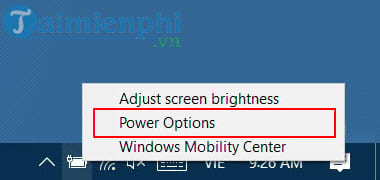
Lưu ý: Không cắm sạc (sử dụng adapter)
Bước 2: Giao diện tùy chọn quản lý pin mở ra, các bạn nhấn vào Change plan settings tương ứng với mục Balanced.

Bước 3: Ở giao diện tiếp theo hiện ra cho phép bạn thiết lập thời gian tắt màn hình, thời gian tắt máy (khi không sử dụng).

Với mục On battery các bạn chỉnh lại như sau:
Turn off the display: Never
Put the computer to sleep: Never
Adjust plan brightness: tăng độ sáng màn hình tối đa để ngốn pin nhanh nhất
Bước 4: Cứ thế, các bạn để laptop như vậy cho tới khi pin còn khoảng 3% thì tắt máy tính.
Bước 5: Bật laptop trở lại, các bạn nhanh tay nhấn phím nóng để truy cập vào Bios trước khi máy bắt đầu khởi động vào Win. Tùy từng hãng laptop mà bạn sẽ biết được phím nào để vào Bios. Bạn đọc có thể tham khảo thêm bài viết hướng dẫn cách vào Bios máy tính, laptop mà trước đó chúng tôi đã chia sẻ hoặc sử dụng tương ứng với 1 số dòng máy thông dụng dưới đây
Hp-Compaq: F10
Lenovo: F1
Sony Vaio: F2
Acer: F2
Asus: F2
Dell: F2
IBM: F1 hoặc F2
Toshiba: ESC + (F1 hoặc F2)
Bước 6: Sau khi đã truy cập vào được Bios, các bạn chỉ việc để máy chạy đến khi máy tự động tắt hẳn. Như vậy, pin laptop mới mua đã được xả hoàn toàn cạn kiệt. Taimienphi muốn các bạn truy cập vào Bios khi pin laptop còn ít dung lượng bì trong Bios, ổ cứng HDD không hoạt động nên việc laptop tự động tắt nguồn cũng không gây hại cho ổ cứng.
Bước 7: Cuối cùng, sau khi xả cạn kiệt pin laptop theo hướng dẫn trên, bạn hãy tháo pin ra khỏi máy, để pin nơi khô thoáng trong nhiều giờ cho pin nguội hẳn. Sau đó, lắp lại pin vào laptop và cắm sạc qua đêm để pin được nạp thật đầy 100%, trong lúc đang sạc không được mở máy.
Như vậy, trên đây là toàn bộ hướng dẫn cách xả pin laptop mới mua đúng cách mà bạn đọc có thể tham khảo và áp dụng với thiết bị của mình. Ngoài ra với trường hợp người dùng mới thay pin laptop các bạn cũng có thể thực hiện cách trên đây tương tự và lặp lại trong khoảng 6 tháng một lần. Những lần sạc khác, bạn nên cắm sạc khi pin còn 15-20%, sạc pin đến khi đầy 100% thì ngắt sạc, không nên để pin xuống quá thấp mới cắm sạc và cũng không nên sạc pin laptop qua đêm.
Cùng với nhu cầu học tập và giải trí ngày càng tăng cao, việc lựa chọn laptop đúng với nhu cầu sử dụng đôi khi lại là một trở ngại không hề nhỏ với nhiều người dùng. Chính vì lý do đó mà thông qua bài viết hướng dẫn cách chọn mua laptop tốt phù hợp với công việc và học tập trước đó, Taimienphi hy vọng các bạn sẽ lựa chọn cho mình được một thiết bị ưng ý.
https://thuthuat.taimienphi.vn/cach-xa-pin-laptop-moi-mua-32420n.aspx
Bên cạnh đó, các bạn cũng nên tìm hiểu cách bảo vệ pin laptop, giúp pin lâu bị chai hơn để có những biện pháp sử dụng và bảo quản pin cho máy tính xách tay của mình nhé.